Съдържание:
Под въпроса за извеждане на ярлыка на Яндекс на работния плот се разбира няколко различни действия. С помощта на заглавията в статията изберете нужния вариант и се преместете към него за получаване на инструкции.
Ярлык на браузера
Най-често на потребителя му е необходимо да изведе на работния плот ярлык на самия Яндекс.Браузера, който по някакви причини е изчезнал от компютъра. Можете да го направите много лесно.
- Отворете "Файлов мениджър" в операционната система и преминете по пътя
C:UsersИМЯ_ПОЛЗВАТЕЛЯAppDataLocalYandexYandexBrowserApplication, където ИМЯ_ПОЛЗВАТЕЛЯ е името на вашия акаунт в Windows. Ако папката "AppData" не е видима, значи в ОС е изключено показването на скрити файлове и папки. Можете да го включите по материалите от линка по-долу.Повече информация: Показване на скрити папки в Windows
- Намерете там файла "browser.exe", кликнете с десния бутон на мишката върху него и изберете опцията "Създаване на ярлык".
- Сега плъзнете този ярлык на работния плот.
- Преименувайте го, връщайки му обичайното име. По подразбиране това е "Yandex".
- В резултат той няма да се различава от изчезналия по-рано ярлык.
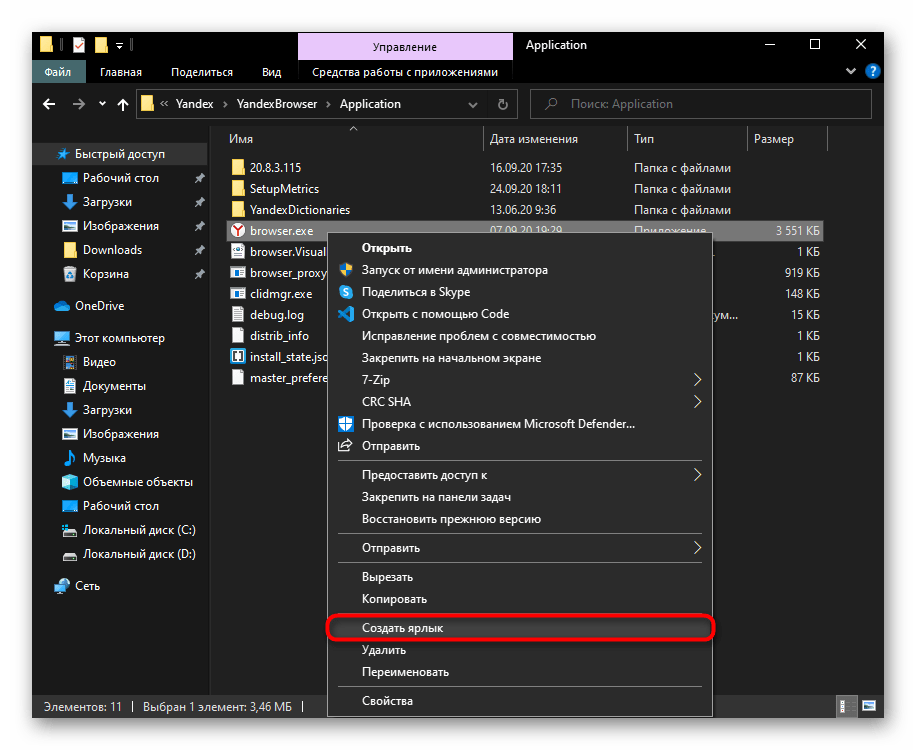
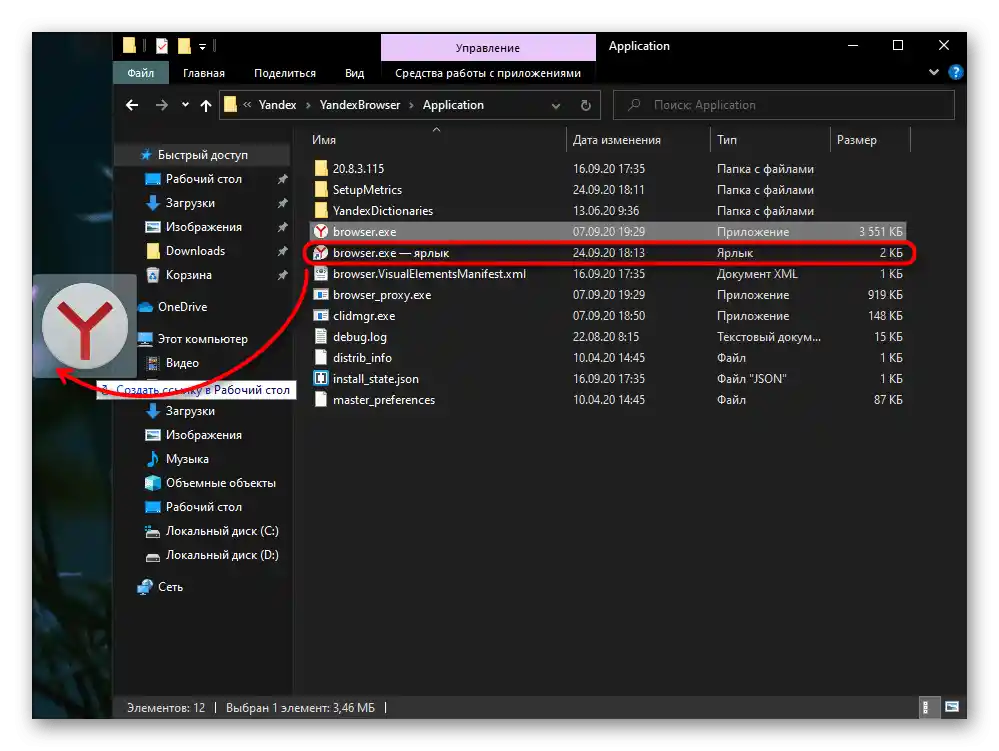
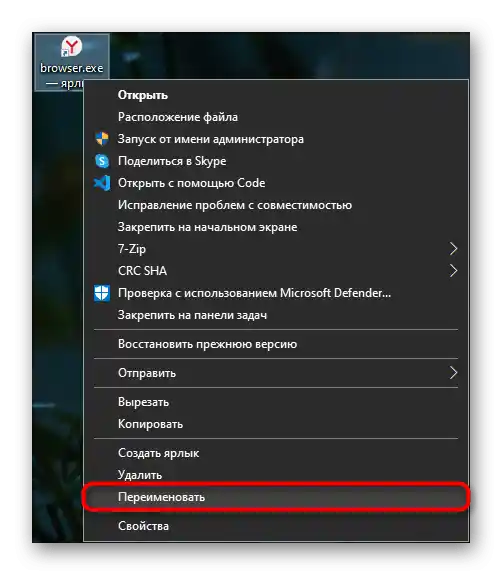
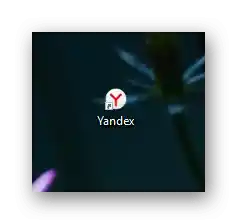
Профил на Яндекс.Браузера
Много потребители имат поне два профила. Някои имат работен и домашен, а на други компютърът се използва от няколко души, всеки с по един профил. Най-често ярлык с профилите се извежда на работния плот, за да се стартира веднага нужната версия на браузера. Дори ако един от няколко ярлыка (или по някакъв начин всичките) е изчезнал, да върнете елемента на мястото му не е трудно.
- Ако нямате нито един ярлык с профил, първо изпълнете инструкциите от предишния раздел. Когато имате ярлык на поне един профил, стартирайте го.Натиснете върху аватара на профила, разположен вдясно от адресната лента, и отворете необходимия.
- В него чрез "Меню" преминете в "Настройки".
- В първия блок наведете курсора на своя профил и натиснете "Настроить".
- Ще се отвори малък прозорец, в който поставете отметка до пункта "Показвай ярлык этого профиля на рабочем столе" и запазете промените.
- По същия начин добавете ярлици на други профили. Но за това ще е необходимо да ги отворите по същия начин, както беше показано в първата стъпка, тъй като през "Настройки" не може да се отвори прозорец с необходимия параметър от чужд профил.
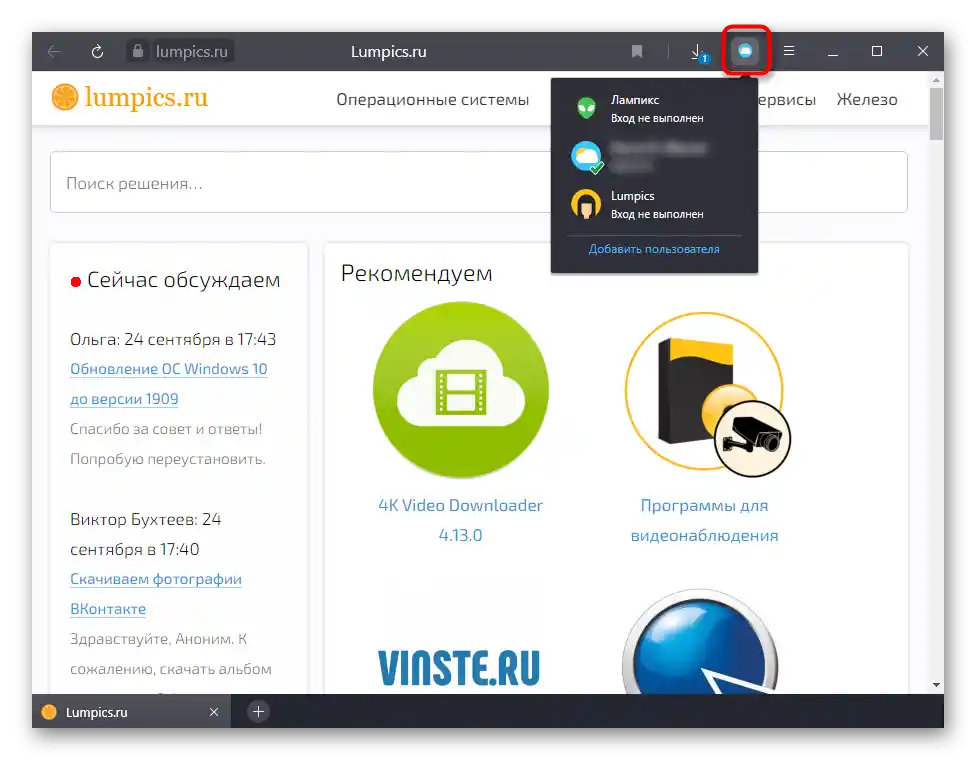
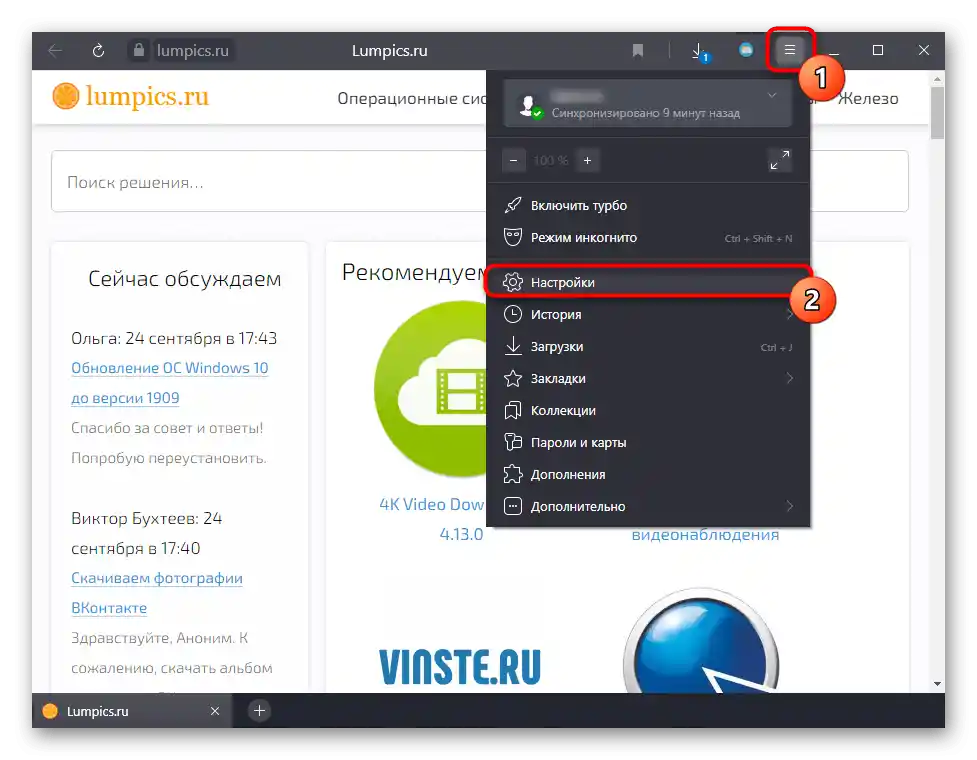
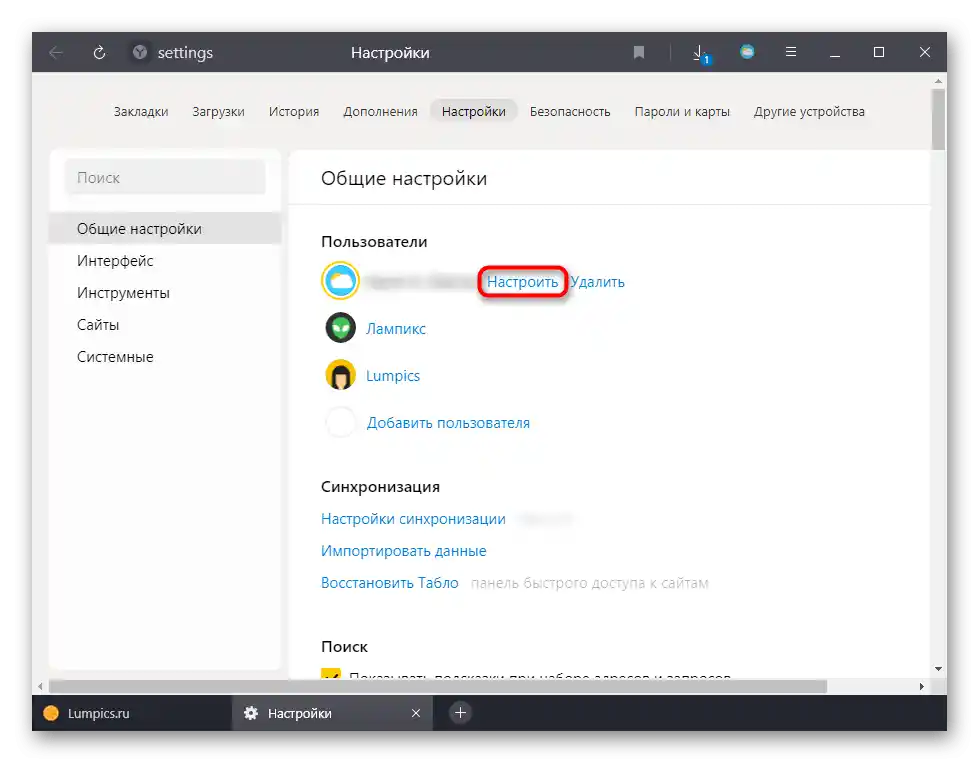
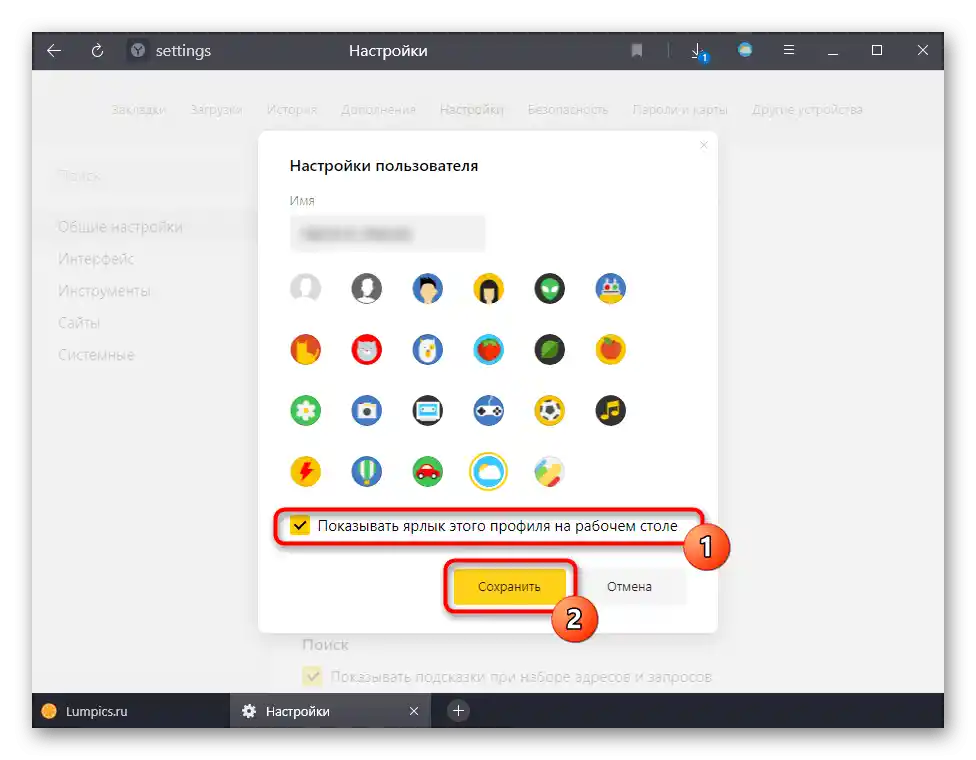
Ярлык поисковой страницы или любого сайта
На много хора им е удобно да отварят често използвани сайтове под формата на отделни приложения или чрез ярлици-ссылки за бързо стартиране. Ако те са изчезнали от работния ви плот — нищо страшно, всеки от тях може бързо да бъде възстановен с помощта на нашето отделно ръководство на примера на сайта YouTube.
Повече информация: Създаване на ярлык сайта на работния плот
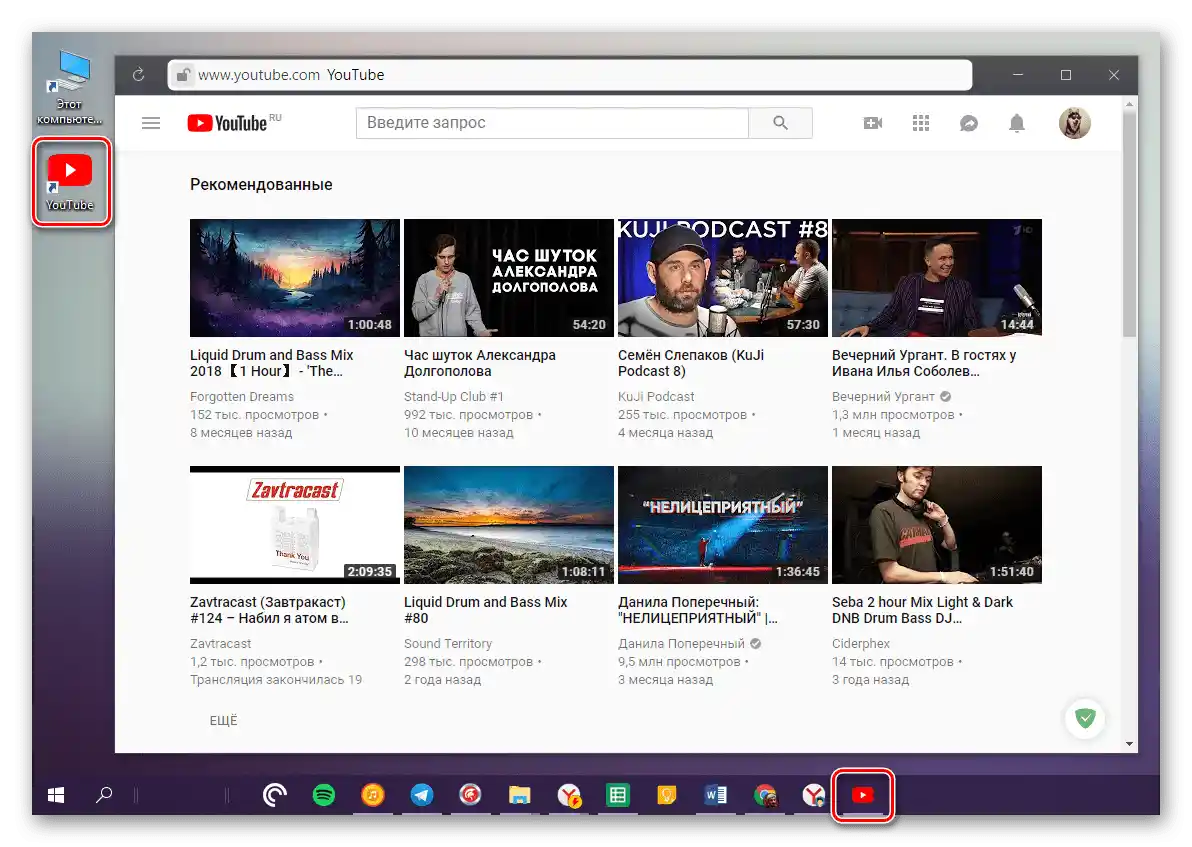
Ярлык на смартфоне
Притежателите на мобилни устройства с Android и iOS също могат да търсят информация за извеждане на Яндекс на работния плот. В техния случай може да се наложи:
- да се покаже ярлык на приложението Яндекс;
- да се покаже виджет за търсене на Яндекс;
- да се използва обвивка Яндекс.Лончер;
- да се добави на началния екран ярлык на Яндекс.Браузера.
Решението на първите три задачи е описано в статията по следния линк. Добавянето на Яндекс.Браузера се извършва по същия начин, както добавянето на приложението Яндекс.
Повече информация: Извеждане на Яндекс на екрана на смартфон с Android или iOS
{img id='20457' origFName='https://soringpcrepair.com/wp-content/uploads/2020/09/proczess-dobavleniya-znachka-yandeksa-na-glavnyj-ekran-na-android-ustrojstve.png' transFName='' alt=''}